word更新域
Microsoft Word的使用过程中,更新域是一个较为重要且实用的功能,它能帮助用户确保文档中的域内容始终保持最新状态,避免因信息过时或变更而产生的错误,无论是在撰写长篇文档、制作报告还是进行其他文字处理工作时,掌握word更新域的方法都能极大地提高工作效率和文档的准确性。

什么是Word中的域
在深入探讨更新域之前,先来了解一下什么是域,域是Word文档中的一种特殊代码,它用于显示可能会发生变化的数据,如页码、日期、时间、文档属性、公式计算结果等,域由域代码和域结果组成,域代码定义了要执行的操作或要显示的内容类型,而域结果则是根据域代码计算或获取到的实际显示内容,插入一个页码域,其域代码可能是“PAGE”,而域结果则会随着页面的增减自动更新为相应的页码数字。
为什么要更新域
在文档的编辑过程中,由于各种操作可能会导致域所依赖的数据发生变化,修改了文档中的某一日期后,与之相关的日期域不会自动更新;或者在对包含公式的表格进行数据修改后,公式域的结果也需要手动更新才能正确显示,如果不及时更新域,文档中可能会出现错误的信息,影响文档的质量和可读性,定期更新域是保证文档准确性的重要步骤。
如何更新域
(一)手动更新单个域
- 右键单击法
- 在文档中找到需要更新的域,将鼠标指针移至该域上,右键单击。
- 在弹出的右键菜单中,选择“更新域”选项,Word会立即重新计算该域并显示最新的结果。
- 使用快捷键
选中需要更新的域,然后按下“F9”键,这是更新单个域的快速快捷键,能够迅速刷新域内容。
![word更新域 word更新域]()
(二)批量更新域
当文档中有多个域需要更新时,逐个手动更新会非常繁琐,这时可以使用批量更新的方法。
- 全选文档更新
- 按下“Ctrl + A”快捷键,选中整个文档。
- 接着按下“F9”键,Word会对文档中的所有域进行更新,这种方法适用于对整个文档进行全面更新,但可能会花费一些时间,具体取决于文档的大小和域的数量。
- 选择性更新特定类型的域
- 点击“开始”选项卡中的“选择”按钮,在下拉菜单中选择“选择格式相似的文本”(如果域的格式设置相同)或者其他相关选项,以选中特定类型的域。
- 然后按下“F9”键进行更新,这样可以有针对性地更新某一类域,提高更新效率。
(三)设置自动更新域
为了避免频繁手动更新域,Word还提供了自动更新域的设置。
- 切换到字段代码视图进行设置
- 双击需要设置为自动更新的域,或者右键单击域并选择“切换域代码”,域会显示为域代码形式。
- 在域代码中,找到“ MERGEFORMAT”这部分代码(如果有的话),将其修改为“ UPDATE”,这样,当与该域相关的数据发生变化时,域会自动更新。
- 通过选项设置全局自动更新
- 点击“文件”选项卡,选择“选项”。
- 在弹出的“Word选项”对话框中,切换到“高级”选项卡。
- 在“编辑选项”区域中,找到“字段”选项组,勾选“自动更新”复选框,这样设置后,Word会在后台自动检测并更新所有符合条件的域,但需要注意的是,这种全局自动更新可能会在某些情况下影响性能,特别是对于大型文档。
更新域时可能遇到的问题及解决方法
(一)域不更新问题
- 原因分析
- 文档处于“保护模式”下,限制了域的更新,设置了文档的编辑权限,使得用户无法对某些部分进行修改,包括域的更新。
- 域的链接源出现问题,如链接到的文件被移动、删除或损坏,导致域无法获取正确的数据进行更新。
- 域的格式设置不正确,可能会影响其更新功能,某些域的日期格式设置错误,使得在更新时无法正确解析日期数据。
- 解决方法
- 如果是保护模式问题,需要取消保护模式或者调整保护设置,允许对相关域进行更新操作,可以通过“审阅”选项卡中的“限制编辑”相关功能进行调整。
- 对于链接源问题,检查链接的文件路径是否正确,确保文件存在且可访问,如果链接源文件已损坏,尝试修复文件或者重新建立正确的链接。
- 检查域的格式设置,根据实际情况进行调整,对于日期域,可以在域代码中正确设置日期格式代码,以确保更新时能够正确显示日期。
(二)更新后结果不正确问题
- 原因分析
- 域的计算公式错误,在进行公式计算相关的域更新时,如果公式本身有误,那么更新后的结果也会不正确。
- 文档中的其他内容干扰了域的更新,某些宏或者自定义样式可能会与域的更新机制产生冲突。
- 解决方法
- 仔细检查域的计算公式,确保公式的逻辑正确,可以参考Word的帮助文档或者相关的数学公式手册来核对公式。
- 如果怀疑是宏或者样式导致的冲突,可以尝试暂时禁用相关的宏或者重置样式设置,然后再次更新域看是否解决问题,如果确定是某个宏或样式引起的问题,可以进一步对该宏或样式进行修改和调整。
掌握Word更新域的方法对于高效准确地处理文档至关重要,无论是手动更新单个或多个域,还是设置自动更新,都能根据不同的需求来确保文档中的域内容保持最新状态,在遇到更新域相关的问题时,要冷静分析原因并采取相应的解决方法,通过不断地实践和熟悉这些操作,能够更好地利用Word的域功能来提升文档处理的质量和效率。

FAQs
问题1:如何在Word中快速定位所有的域? 答:在Word中,可以通过按下“Alt + F9”快捷键来显示文档中所有的域代码,从而快速定位到各个域的位置,再次按下“Alt + F9”可切换回正常视图,也可以使用“查找和替换”功能,在“查找内容”框中输入“^d”(代表域),然后点击“查找全部”,即可在文档中列出所有域的位置。
问题2:为什么有些域更新后没有变化? 答:这可能是由于多种原因导致的,一是文档可能处于“保护模式”,限制了域的更新,需要取消保护模式或者调整保护设置;二是域的链接源出现问题,如链接到的文件被移动、删除或损坏,导致域无法获取正确的数据进行更新;三是域的格式设置不正确,影响了其更新功能,如果域的计算公式错误或者文档中的其他内容(如宏、自定义样式)干扰了域的更新,也可能导致更新后
版权声明:本文由 数字独教育 发布,如需转载请注明出处。



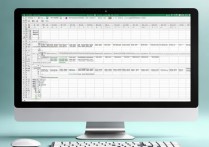










 冀ICP备2021017634号-12
冀ICP备2021017634号-12
 冀公网安备13062802000114号
冀公网安备13062802000114号